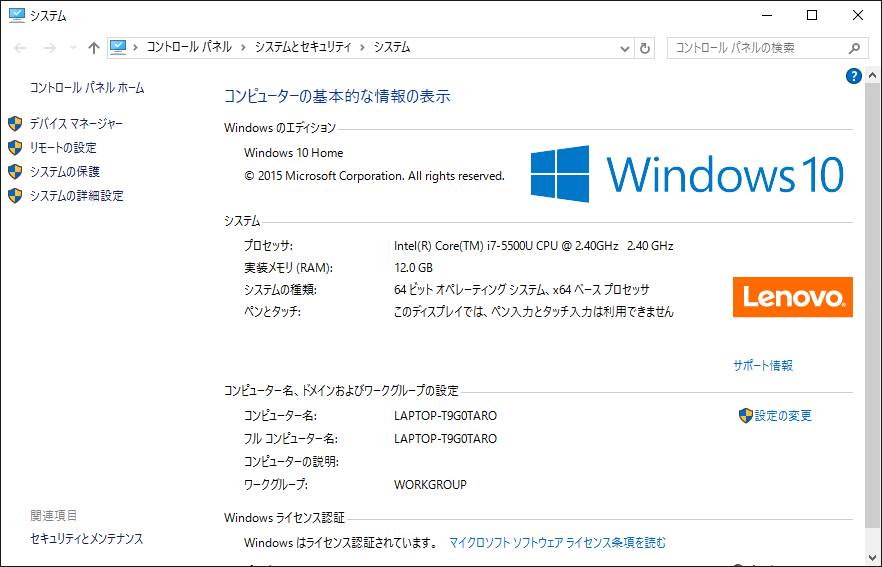手持ちの VAIO Duo-13のOWindows8.1からWinsows10へのアップグレードは、紆余曲折しながらも成功したので、少し自信がでてきたので、今回は会社で同僚が使うLenovoG50 Windows10モデルのセットアップを行ってみた。
VAIO Duo-13のWindows8.1から10へのアップグレードは、例のMicrosoftからのしつこいメッセージ攻撃に、思わずアップデートアイコンをクリックしてしまった。ちゃんとVaioのサポートページを読まず、Microsoftのアップデート手順を順次実行してしまう。時間はかかったが、うまくWndows10が動いている様子であったが、色々チェックしていくと、ブロードバンド通信ができない。このPCはauのSIMがささり、快適なモバイル環境ができることで購入したのでこの通信機能が動作しないと、大問題。auへのアクセス情報がすっかり消えている。VAIOのサポートページを覗いてみたら、こちらの手順でアップデートしろときちんと書いてある。とにかく8.1に戻し、VAIOのサポートページにあった手順でアップグレードをしなおしたら、ブロードバンドアクセスが可能となり、ほっと胸をなでおろしたことがある。
今回は、Windows10がプリインストールされたLenovoなので、まあ問題がなかろうと、気楽に開始してみた。結果的には、なんの問題もなく無事に終了。ただ他人が使うPCなので、あらかじめ個人情報、メールアドレスなどを手に入れておかないと、スムーズに認証などが進まないので注意が必要(後で設定しなおせばいいのだが、それも面倒)。基本的に画面の言うなりに、作業を進めればよい。ただ、ネットワーク、メールの基礎知識がない人は、ちょっと難しい気がする。なにせLenovoの添付印刷物はさみしい限りなのだ。まあ、何もなければ問題ないのだが、電子マニュアルは、すべてをインストールしてからしか見られないし、ネットにつなげられなければ、オンラインマニュアルも見ることができない。途中でこけたら、どうするのだろう?
今回は、メモリーを8GB(Transcend)増設、MicrosoftOffice、ウィルス対策に ESET SmartSecurityを追加することにした。
まずは、バッテリーを装着して、電源をつないでみる。 マニュアルがなくても、ここまでは問題ない。
バッテリーは満充電前だが、電源を入れWndowsを立ち上げてみる
Lenovoのロゴが表示され、ホットする。基本情報の入力、さっさと済ませていこう。
ネットワーク情報を入力。ネットワークを接続しない後が苦しくなる。初めての人はここでくじけるかもしれない。オンラインマニュアルを見ることもできないのだから、この段階での紙のマニュアルがほしいところ。
良かった、もう使えるのかなとおもったら
お待ちくださいのメッセージ。待つこと30分弱
ようやく終了したと思ったら、ユーザ情報を入力。 今時メールアドレスを持っているのが普通なんだろうけれど、初心者はここでも慌てるかもしれない。
あとPINとかLenovoIDとか入力したら、また10分ほど待つ羽目に。
もう少しだそうです。
Wndows画面が表示される。ひとまず第一段階終了。
次は、Officeのセットアップ。特にこれといった手間も取らず20分ほどで終了。
次は、ウィルス対策に用意したESETをインストール
プリインストールされたMcAfeeをアンインストールする。これをお忘れなく。
後は順序良く、操作して行けば、これも問題なく終了。
ここで、アップデートを確認してみたら、さっきアップデートしたような気がするが、なだ重大/重要なアップデートがあるらしい。もちろんアップデートを実行する。
これって、Wndows8.1から10にアップグレードした時と同じ画面の気がする。約10分で終了。
どうも、ご苦労様でした。
何とか、Windows10のセットアップが終了したので、メモリの増設を行ってみる。このタイプのあまり持ち運びをせず、机の上に常駐している、ラップトップ(?)PCは、サイズに余裕があり構造もシンプルなので、裏蓋を外すのはいとも簡単、ねじ3本で、おなかを開けることができる。ちなみに先のVAIO Duo13は、どこにねじがあるのかもわからず、くわえて特殊なディスプレイの開閉構造のため、はなから分解はあきらめている。
さすがに、コストパフォーマンスの高いPCだけあって、実に裏カバーが薄い。コストダウンのためか、軽量化のためかわからないが、全体の剛性感がないのもうなずける。この剛性感のなさが、キーボードのタッチを悪くしているように感じる。この手のPCをバックの中に入れ持ち運ぶことはまれだろうから、あまり剛性を気にする必要はないのだろうが、高級感はあまり期待しないほうがよさそうである。
カバーを外せば、開口部は大きいので、メモリの装着はいとも簡単であった。
増設メモリは以前使って問題がなかったので、Transcend-8GBを選択。
いつものように、カチッとはめ込んで(これだけ?)OK。
Windowsを起動しなおして、メモリが認識されているのを確認。無事本日の作業を終了。
全部で、午後半日の作業。
この手のPCは、おそらくオフィス用途で、会社の情報管理がセットアップしてくれると思うので、心配する必要はないのだろうが、経験者の手を借りずにまったく初心者が行うにはちょっときついかもしれない。 もう少し、ネットワーク設定、メールアドレスの設定、使用用途等を記載したリーフレットが付属していると安心と思う。
特に、インストールに問題はなく、パフォーマンスも、まだExcel、Word、PowerPoint、Web閲覧程度しか使っていないが、至極快適である。12GBのメモリとCore-I7なら、あと数年は十分使えると思われる。 Office用途では、コストパフォーマンスも高く、お勧めの一台。
 GTrusted
GTrusted